台式电脑为何突然没有声音(探究台式电脑失去声音的原因及解决方法)
在使用台式电脑的过程中,突然遭遇无声的情况确实令人烦恼。别担心,本文将带你一起探究台式电脑失去声音的原因,并提供实用的解决方法,助你轻松恢复电脑的声音。
1. 声音设置问题
- 不小心按到静音键或音量调至最低。
- 任务栏中的音量图标显示异常。
- 音频输出设备设置错误。
2. 声卡驱动问题
- 声卡驱动程序过时、损坏或不兼容。
- 设备管理器中声卡设备出现黄色感叹号或错误提示。
3. 声卡硬件故障
- 声卡本身出现故障。
- 声卡与主板连接不良或插槽松动。
4. 音箱或耳机问题
- 音箱或耳机损坏。
- 连接线松动或损坏。
- 音箱或耳机与电脑接口连接不良。
5. 外部应用程序干扰
- 音量控制软件或外部应用程序设置不当。
- 应用程序与操作系统不兼容。
6. 系统或软件冲突
- 操作系统更新导致声音服务异常。
- 软件冲突占用声卡资源。
1. 检查声音设置
- 点击任务栏音量图标,确保音量调至适当位置。
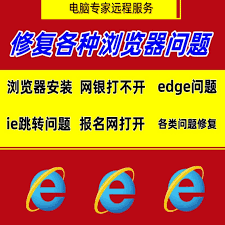
- 右键点击任务栏中的音频图标,选择“播放设备”,确保所需的音频设备已启用且音量正常。
2. 更新或重新安装声卡驱动
- 打开“设备管理器”,检查“声音、视频和游戏控制器”选项下的声卡设备状态。
- 如有黄色感叹号或错误提示,尝试更新或重新安装声卡驱动。可前往电脑品牌官网下载最新的声卡驱动,或使用驱动更新软件进行更新。
3. 检查声卡硬件
- 打开电脑机箱,检查声卡是否安装正确,与主板插槽连接是否良好。
- 清理声卡插槽和声卡上的灰尘,确保接触良好。
- 如声卡有问题,可考虑更换声卡或主板插槽。
4. 检查音箱或耳机
- 确保音箱或耳机已正确连接到电脑的音频接口。
- 检查连接线是否完好无损,无松动或断裂。
- 尝试更换音箱或耳机进行测试,排除设备故障。
5. 调整外部应用程序设置
- 如使用音量控制软件或外部应用程序管理声音,确保它们未设置静音或音量过低。
- 检查应用程序与操作系统的兼容性,必要时卸载或更新应用程序。
6. 重启声音服务
- 在“运行”中输入“services.msc”,找到与音频相关的服务并确保它们已启动并设置为自动启动。
- 如服务未运行,尝试手动启动服务并设置为自动启动。

7. 重启电脑
- 有时简单的重启电脑可以解决临时的软件或硬件冲突问题。
8. 寻求专业帮助
- 如以上方法均无法解决问题,可能是硬件故障导致的。此时,建议寻求专业的技术支持或电脑维修服务帮助。
通过以上步骤的排查和解决,相信大多数台式电脑失去声音的问题都能得到顺利解决。在使用电脑的过程中,保持耐心和细心,及时排查和解决问题,能让我们的电脑始终保持最佳状态。
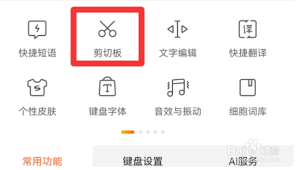
在日常使用手机的过程中,我们经常需要复制和粘贴文本信息。比如复制一段地址、电话号码或者重要的文字内容,这些信息通常会被存储在手机的粘贴板中。但是,你是否好奇过,手机中的粘贴板记录是如何管理的?又该如何查看这些记录呢?接下来,我们将为你详细介绍如何在不同品牌的手

华为mate40pro作为一款高性能智能手机,配备了强大的语音助手功能,使得用户可以更加便捷地进行操作。本文将详细介绍如何唤醒华为mate40pro的语音助手,让您轻松体验智能科技的魅力。一、准备工作在唤醒华为mate40pro的语音助手之前,请确保您的手机已
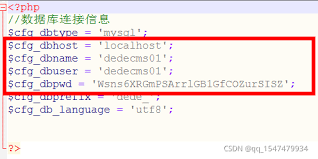
在网站迁移过程中,修改数据库配置文件是确保新环境能够正常运行的关键步骤之一。特别是对于使用织梦cms(dedecms)的用户来说,正确配置数据库信息至关重要。本文将详细介绍如何在织梦网站迁移后修改数据库配置文件,帮助有兴趣了解的用户顺利完成这一操作。一、准备工

随着电竞行业的飞速发展,无畏契约(valorant)作为拳头公司推出的战术射击游戏,吸引了全球无数玩家的关注。在众多赛事中,无畏契约大师赛无疑是其中最耀眼的存在之一。而即将到来的2025无畏契约曼谷大师赛,不仅承载着全球顶尖战队的荣耀争夺,更将成为一场电竞盛宴
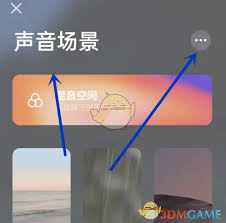
潮汐app作为一款专注于放松和助眠的应用,为用户提供了多种声音场景来帮助用户放松心情、改善睡眠质量。然而,随着使用时间的增长,用户可能会发现一些声音场景不再需要或想要更换新的场景。这时,删除不再需要的声音场景就显得尤为重要。下面,我们将详细介绍如何在潮汐app
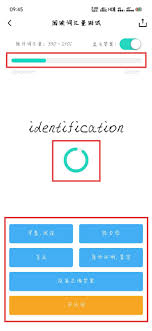
如果你正在使用百词斩学习英语,并且希望重新测试自己的词汇量,那么这篇文章将为你提供详细的步骤和技巧。通过重新测试,你可以更清楚地了解自己目前的水平,以及需要进一步努力的方向。第一步:登录并进入个人中心首先,打开百词斩应用并登录你的账号。点击屏幕右下角的“我的”